iPhone、iPod touch、iPadのどれを取っても脱獄をする事でセキュリティ的に弱くなります。
脱獄した状態で使用していると、いつ何が起こるか分かりません。
そんな事でびくびくするよりも、少しでも安全に使えるようにパスワードを変更してあげましょう!
パスワードを変更すべき人 とは?
脱獄した人全員です。
はい。
「OpenSSHをインストールしてる人だけじゃないの?」と思われがちですが、そんなことはありません。
確かにOpenSSHをインストールしていなければそれほど問題はありません。
ただ、脱獄しているいじょうセキュリティ的に弱いのは事実です。
いつ何が起こるか分からないのが脱獄です。
少しでも安心しましょう。変更してくれたらパパは安心です。
使用アプリ
iOS:MobileTerminal
Mobile Terminalのインストール方法は下記記事をご参考ください。
【[iOS] MobileTerminal – iOS単体でターミナル操作を!コマンド操作を! [JBApp] | Tools 4 Hack】
MobileTerminal でパスワードを変更する理由
そもそも、OpenSSHをインストールしない方でもパスワードの変更をすべきです。
そのことからOpenSSHの関係ないアプリでの変更が推薦されます。
それがMobileTerminalを使用する理由です。
また、OpenSSHをインストールする人はiOSデバイスへSSH接続し、母艦のTerminalから作業を行っても良いのですが、パスワードを変更する前に「OpenSSH」をインストールする事はとても危険です。
過去の事例などをみてみると、この作業を行うまでの数分のうちにウィルスに感染した方が多数いらっしゃいます。
このような事もありますので、私がオススメする変更手順としてはOpenSSHをインストールする前にMobile Terminalでパスワード変更するです。
事前知識
ユーザー(アカウント) & 権限
iOSには主に2つのユーザー(アカウント)が設定されています。
mobileとrootです。
このユーザーはそれぞれ持っている権限が異なり、アクセス出来る階層、ファイルに違いがあります。
簡単に説明すると以下の様な感じです。
- mobile
- 制限された(許可された)階層、ファイルのみにアクセス出来る
- root
- 全ての階層、ファイルにアクセスする事が出来る
文中に出現する[return]について
文中に出てくる[return]はキーボードのreturnの事です。
文字として入力するわけではありませんのでご注意ください。
パスワードの変更
上記で説明した「ユーザー(アカウント)」へログインするためのパスワードを変更します。
この変更は安全に脱獄したiOSデバイスを使用するために、脱獄した方は全員行っておくべきです。
また「OpenSSH」をインストールする方は、必ずOpenSSHをインストールする前に行ってください。
パスワードの変更はMobile Terminalを使用してiOSデバイスから直接行っていきます。
パスワード変更方法
mobileとrootの2ユーザー(アカウント)のパスワードを変更していきます。
- Mobile Terminalを起動します。
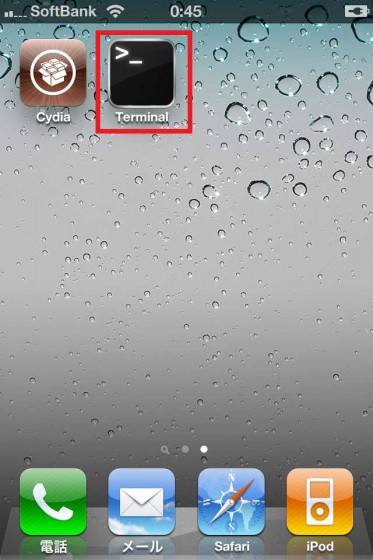
- 文字入力は全て英語キーボードで行います。それ以外では入力出来ませんのでご注意ください。
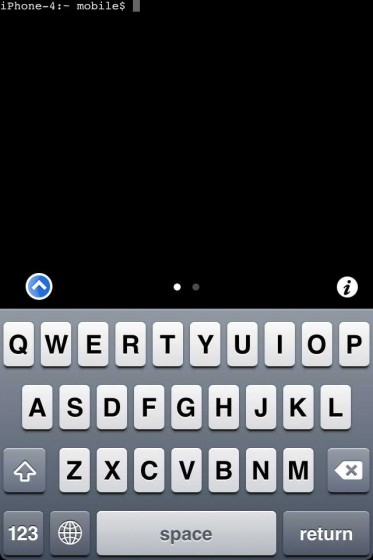
- まずはmobileのパスワードを変更していきます。
MobileTerminal起動直後はmobileにログインされている状態です。
この状態でpasswdと入力します。passwd[return]
- するとOld password:(現在のパスワード)を入力します。
ここでは初期状態時のパスワードであるalpineと入力します。
注意が必要なことは入力された文字は画面には表示されない事です。
パスワード関係は全て入力しても画面には表示されませんが、ちゃんと入力されています。そこを注意してください。Changing password for mobile.
Old password:alpine[return] - 続いてNew password:(新たに設定するパスワード)を入力します。
ご自身の好きなパスワード(英数字5文字以上)を入力してください。
ただし、英単語などは辞書攻撃時に簡単に破られてしまう可能性があるので少し捻った物が良いでしょう。
また、ここでも先ほどと同じく入力した文字は画面には表示されませんのでご注意ください。New password:新パスワード[return]
- 最後にRetype new password:(新パスワードの確認)を入力します。
先ほど設定した新たなパスワードの間違い等の確認のため、同じ物をもう一度入力します。
また、ここでも先ほどと同じく入力した文字は画面には表示されませんのでご注意ください。Retype new password:新パスワード[return]
- 確認時のパスワードと違った場合はもう一度新たなパスワードを設定するところから始めます。
これでmobileのパスワード変更が終了しました。
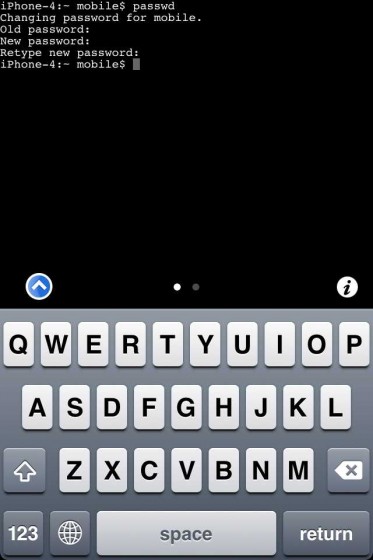
- 続いてrootのパスワードを変更していきます。
現在は「mobile」にログインしている状態ですので、rootへログインしましょう。
su rootと入力します。su root[return]
- 「root」へログインするためのPassword:を入力します。
こちらも「mobile」と同じで初期状態時のパスワードであるalpineと入力します。
また、ここでも先ほどと同じく入力した文字は画面には表示されませんのでご注意ください。Password:alpine[return]
- これでrootへログインできました。
あとは先ほど「mobile」でやった手順とほぼ同じです。
passwdと入力します。passwd[return]
- 続いてNew password:(新たに設定するパスワード)を入力します。
ご自身の好きなパスワード(英数字5文字以上)を入力してください。
ただし、英単語などは辞書攻撃時に簡単に破られてしまう可能性があるので少し捻った物が良いでしょう。
加えて、「mobile」と同じパスワードを使うのは避けた方が賢明でしょう。
また、ここでも先ほどと同じく入力した文字は画面には表示されませんのでご注意ください。Changing password for root.
New password:新パスワード[return] - 最後にRetype new password:(新パスワードの確認)を入力します。
先ほど設定した新たなパスワードの間違い等の確認のため、同じ物をもう一度入力します。
また、ここでも先ほどと同じく入力した文字は画面には表示されませんのでご注意ください。Retype new password:新パスワード[return]
- 確認時のパスワードと違った場合はもう一度新たなパスワードを設定するところから始めます。
これでmobile、root両方のパスワード変更が完了しました!
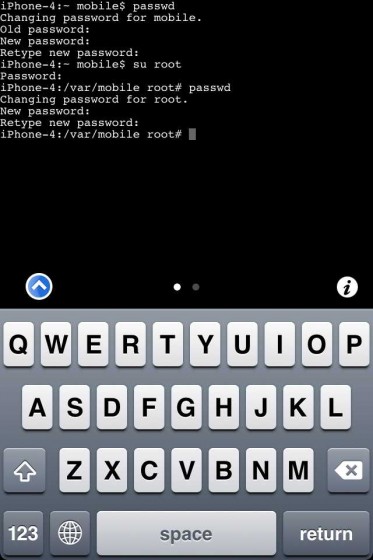
mobile の パスワード変更
root の パスワード変更
OpenSSH を インストールする方々へ
OpenSSHをインストールするのであればパスワードの変更だけでは心許ないです。
ですので、鍵認証方式を導入する事をオススメいたします。
鍵認証導入方法については下記記事で詳しく説明しております。ご参考ください。
【[iOS] 鍵認証の導入!脱獄後の最低限のセキュリティ対策をしよう! [OpenSSH]】

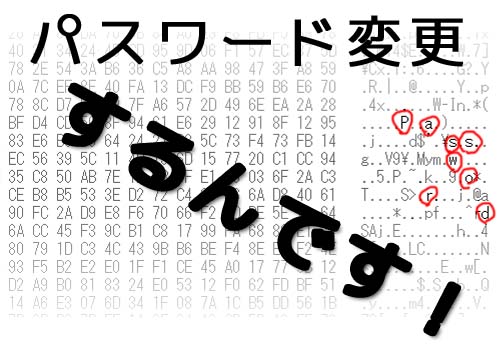
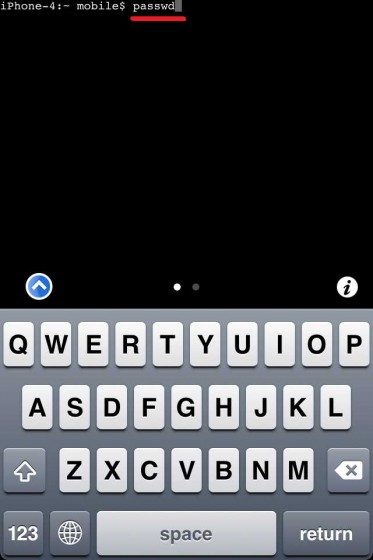
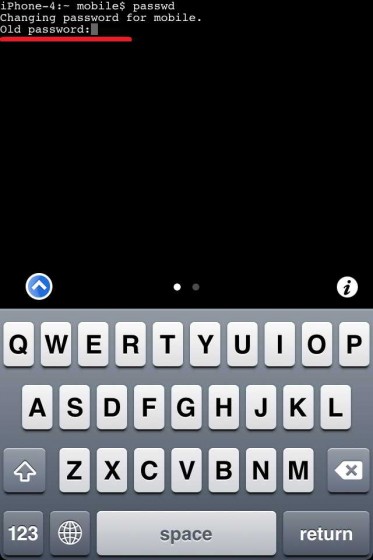
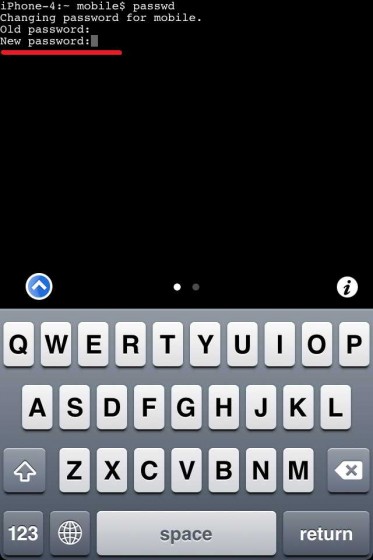
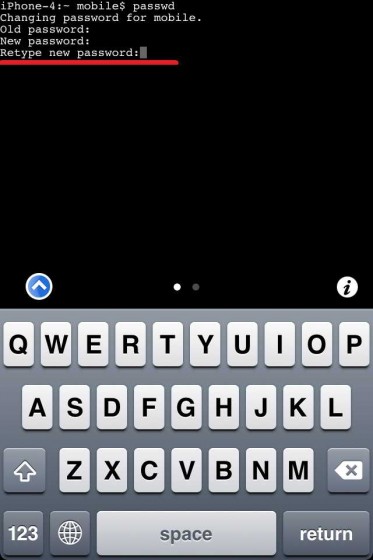
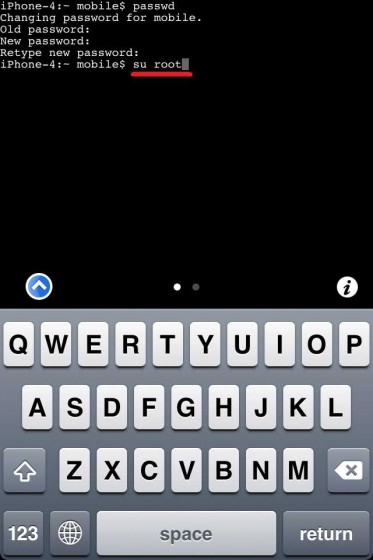
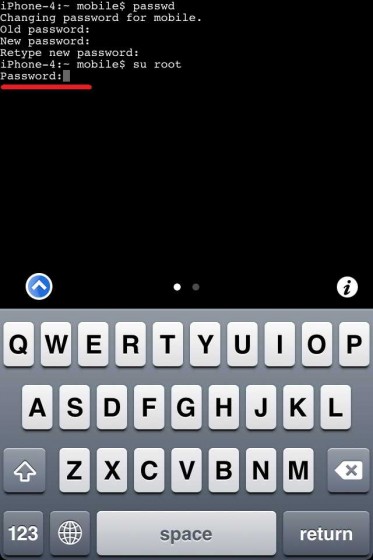
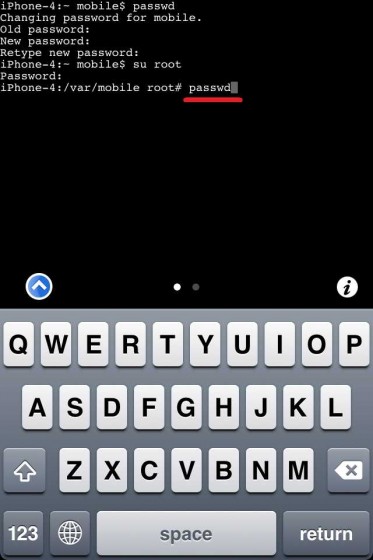
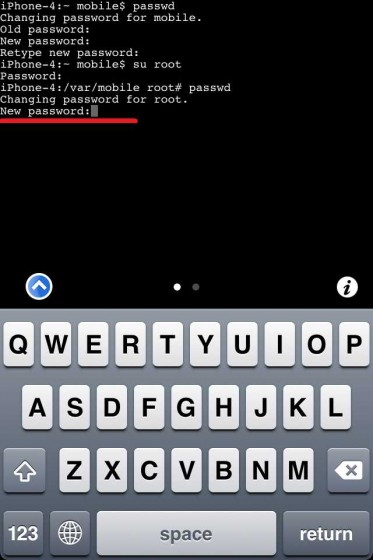
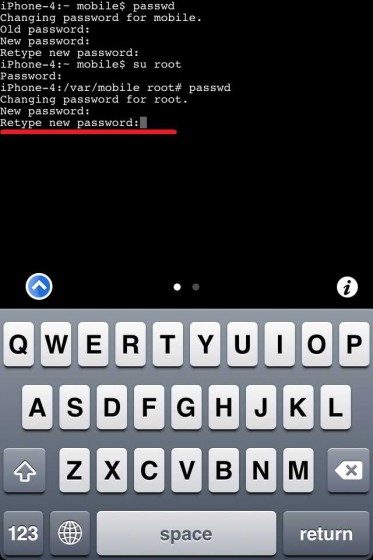
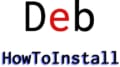

コメント
この作業をして何かができなくなるということはありますか?
いまOpenSSHをインストールしないでPdaNetを使っているんですが。
出来なくなることは通常ありません。
また、もし出来ない物が出てきたとしてもalpineに戻してあげれば大丈夫です。
Mobile Terminal を起動させたのですが、すぐに閉じてしまいます。
なぜでしょう?
アプリは起動してるようなのですが、黒いスクリーンはすぐに消えてしまいます。
再起動しましたが変わりませんでした。
なにか解決法をご存知ですか?
Cydiaからインストールしてませんでしょうか?
CydiaにあるMobileTerminalは古い物ですので使用出来ません。
https://tools4hack.santalab.me/mobileterminal-ios-1.html
こちらの記事を参考に、debからインストールしてみてください。
有難うございました。
Cydiaで売っているのを後で見つけ、買わなければいけないのかと思っていましたので助かりました。
前回脱獄したときは、OPEN SSHをインストールしてないので大丈夫かと思っていたのですが、
ここ最近急にOTHERファイルが4GB以上になって、サファリから作ったホーム画面へのショートカットのアイコンが動かなくなり、他にもいろいろおかしくなって来たので、昨日再度脱獄し直しました。(結構苦労しましたが。。。脱獄よりOS Verを変えないようにするのが)
これからも色々参考にさせていただきます。
パスワードを変更した後は、mobile terminalは削除していいんでしょうか?
はい、特に必要が内容であれば消していただいて構いません。
すいません
失敗したんですけど初期化することはできませんか?
iOSの復元を行って下さい。
すみません。
passwdと入力しても「another passwd process is running.」と表示されて先に進めないのですが、どうしたらいいでしょう?
iPhoneの再起動、WiFiのオンオフを行ってみてください。
設定できました!ありがとうございました!
iPhoneを復元したらパスワードはalpineに戻りますか?
はい、戻ります
ipad を脱獄したのですが、脱獄後はiTunesに接続しても問題ありませんか?
はい、問題ありません
ipad を入獄させようと考えています
レスティングさせると、パスワードがうてませんどうしたらいいのでしょうか?
まずバックアップ取ってから
iPhoneの復元(バックアップからではない)
を選択して
復元後にバックアップから復元する
入獄完了
今cydiaにあるもので出来たのですが…効果なしでしょうか?
「今Cydiaにあるもの」というのは、どういうことでしょうか?
今cydiaからインストールできるmobile terminalのことです
特に問題はありません
mobile terminalでrootのパスワードの変更ができないのですがなぜなのでしょうか?7.0.4です。
変更出来ない、というのは実際にはどのような問題が起きていますでしょうか?
7.0.4でmobile terminalは使用できますか?
はい、使用可能です
iPhone5 ios7.0.4
できました。ありがとうございます^o^
mobileとrootの設定が終われば
mobileTerminalをアンインストールしても
セキュリティは対策されたままですか?
はい、MobileTerminal自体は削除sいても大丈夫です
ipad retina wifiモデルを脱獄しました。ipadでmobaileterminalを使用することはできますか?cydiaでインストールしましたがアイコンが現れませんでした。
再インストールや、リスプリングを行ってみても全く現れませんでしたでしょうか?
すいません。問題解決しました。
MobileTerminalを起動したらiphoneの名前-no-iphone:-mobileと出てきてそのあとに何を入力しても次の行に同じのがでてきます。
どうしてでしょう?
英語キーボード(フリック等ではなく)で入力した場合も同じでしたでしょうか
MobileTerminalを起動したら「login bin/sh: Bad CPU type in executable」と表示されて落ちてしまいました。Cydiaやifileも落ちました。また、respringしても変わらず同じ現象です。
どうしたら直るのでしょうか?
これやり終えたら
mobile terminal消していいですか?
はい、大丈夫です
mobileとrootのパスワードの変更を終えた後,終了するにはどうすれば良いですか?
ホームボタンで戻るだけで良いんですか?
はい、それで問題ありません
古い記事への投稿ですみませんがiOS 7.1.2
iPhone 4S Pandu1.1 Mac OS X 10.9.3で脱獄したのですがMobileTerminalでパスワード変更が出来ません。
alpineと入力するとSorry と表示されて先に進めないのですが何か提案頂けますでしょうか。
よろしくお願いします。
以前パスワードの変更を行ったりはしていませんでしょうか?
また、SYS Passwdを使用してみても同じでしたでしょうか?
https://tools4hack.santalab.me/jbapp-com-autopear-syspasswd.html
アプリは立ちあがりパスワード変更画面になった途端にダウンするのですが何が原因でしょうか?このために変更できないので困っています。
できたらアプリ閉じていいんですか
はい、構いません
最後のiphone:/var/mobile root#までできたらどうしたらいいでしょうか?
なにか押すものなどありますか?
パスワードの変更が全て終わったのであれば、あとはアプリを終了していただいて大丈夫です
終了のコマンドとかありますか?
すみませんー
SSHのパスワードを忘れてしまい困っています!初期化に出来たらいいのですが何かありませんか!?
11.3.1で脱獄完了しましたが
今回も変更方法同じでしょうか?
passwdを入力しても変化ありません。